Merhaba arkadaşlar! Excel'in muazzam dünyasına dalmaya ve verilerinizi analiz etmenin en güçlü araçlarından biri olan pivot tabloları keşfetmeye hazır olun. Bu kapsamlı rehberimizde, adım adım ilerleyerek pivot tabloların sihirli dünyasını öğrenecek, sayısız örnekle pratik yapacak ve verilerinizden en yüksek değeri çıkarmanın yollarını keşfedeceksiniz. Hazırsanız, başlayalım!
Pivot Tablo Nedir ve Neden Önemli?
Kısaca özetlemek gerekirse, pivot tablolar, büyük miktardaki verilerinizi özetlemek, analiz etmek ve anlamlı içgörüler elde etmek için kullandığınız inanılmaz derecede güçlü bir Excel aracıdır. Düşünsenize, kocaman bir veri tablosunda boğulmak yerine, birkaç tıklamayla istediğiniz bilgileri filtreleyip, gruplayıp, özetleyebiliyorsunuz! Bu sayede, satış rakamlarınızı analiz etmekten, müşteri davranışlarını anlamaya, hatta pazarlama kampanyalarınızın performansını ölçmeye kadar pek çok alanda zaman ve emekten tasarruf edebilirsiniz. Daha da önemlisi, karmaşık verileri kolayca anlaşılabilir hale getirir, böylece daha iyi kararlar alabilirsiniz.
Pivot Tablo Oluşturma: Adım Adım Kılavuz
Şimdi, heyecan verici kısma geliyoruz! Excel'de pivot tablo oluşturmanın adımlarını, örneklerle birlikte adım adım inceleyeceğiz. Endişelenmeyin, çok daha kolay olduğundan emin olabilirsiniz!
- Veri Seçimi: İlk adım, pivot tablo oluşturmak istediğiniz verileri seçmektir. Tüm verileri mi yoksa sadece bir bölümünü mü kullanmak istediğinize karar verin. Seçtiğiniz veriler, satır ve sütun başlıkları da dahil olmak üzere, birbiriyle bağlantılı olmalıdır. Yanlış seçimler, pivot tablonuzun doğru bir şekilde çalışmasını engeller.
- Pivot Tablo Oluşturma Sihirbazı: Verileri seçtikten sonra, "Ekle" sekmesinden "PivotTable" seçeneğini tıklayın. Karşınıza bir sihirbaz çıkacak. Burada, pivot tablonuzu yeni bir çalışma sayfasına mı yoksa mevcut çalışma sayfasına mı yerleştirmek istediğinizi belirleyebilirsiniz.
- Alanları Sürükle ve Bırak: Bu adımın güzelliği, tamamen görsel ve sezgisel olması. Pivot tablo alanlarında, verilerinizin sütunlarını "Satır Etiketleri", "Sütun Etiketleri", "Değerler" ve "Filtre" bölümlerine sürüklemeniz gerekiyor. Her bölümün ne işe yaradığını, örneklerle birlikte ilerleyen bölümlerde daha detaylı anlatacağız.
- Pivot Tablo Tasarımı ve Özelleştirme: Pivot tablonuzu oluşturduktan sonra, istediğiniz gibi özelleştirebilirsiniz. Verileri farklı şekillerde gruplayabilir, filtreleyebilir, özetleyebilir ve hatta tablo görünümünü isteğinize göre değiştirebilirsiniz. İleri düzey teknikleri de bu adımda keşfedeceğiz.
Pivot Tablo Örnekleri: Pratiğe Doyun!
Gelelim en keyifli kısma! Şimdi, farklı senaryolar için pivot tablo örneklerini ele alacağız. Her örnekte, hangi alanları nasıl kullanacağınızı ve hangi içgörüleri çıkaracağınızı göreceksiniz. Hazır olun, pratik yapacağız!
Örnek 1: Satış Raporlama
Diyelim ki, bir giyim mağazasının aylık satış verileriyle çalışıyoruz. Bu veriler, ürün adı, satış tarihi, satış adedi ve satış tutarı gibi sütunlardan oluşuyor. Pivot tablo ile bu verileri nasıl analiz edebiliriz?
- Satır Etiketleri: Ürün Adı
- Sütun Etiketleri: Satış Tarihi (Ay)
- Değerler: Satış Adedi, Satış Tutari
Bu pivot tablo, her ürünün her ayki satış adetini ve satış tutarını gösterecektir. Böylece, hangi ürünün hangi ayda daha iyi sattığını, hangi ürünlerin satışının düştüğünü ve genel satış trendlerini kolayca görebiliriz. Harika değil mi?
Örnek 2: Müşteri Analizi
Bir e-ticaret sitesinin müşteri verileri olduğunu düşünelim. Bu veriler, müşteri adı, sipariş tarihi, sipariş tutarı, şehir ve müşteri tipi (VIP, standart, vb.) gibi sütunlardan oluşuyor.
- Satır Etiketleri: Şehir
- Sütun Etiketleri: Müşteri Tipi
- Değerler: Sipariş Adedi, Toplam Sipariş Tutarı
Bu pivot tablo, her şehirdeki farklı müşteri tiplerinin sipariş adetlerini ve toplam sipariş tutarlarını gösterir. Böylece, hangi şehirlerde hangi müşteri tipinin daha fazla alışveriş yaptığını, hangi şehirlerin potansiyel pazarlama fırsatları sunduğunu görebiliriz. Analizlerimiz derinleşiyor!
Örnek 3: Pazarlama Kampanyası Performansı
Bir pazarlama kampanyasının sonuçlarını analiz etmek istediğimizi varsayalım. Verilerimiz, kampanya adı, tıklama sayısı, dönüşüm sayısı, maliyet gibi sütunlardan oluşuyor.
- Satır Etiketleri: Kampanya Adı
- Değerler: Tıklama Sayısı, Dönüşüm Sayısı, Maliyet
Bu pivot tablo, her kampanyanın performansını gösterir. Hangi kampanyanın daha fazla tıklama aldığını, hangi kampanyanın daha fazla dönüşüm sağladığını ve her kampanyanın maliyetini görebiliriz. Bu bilgiler doğrultusunda, başarılı kampanyaları tekrarlayabilir, başarısız olanları iyileştirebiliriz. Stratejik kararlar almak için muhteşem bir yol!
İleri Düzey Pivot Tablo Teknikleri: Daha Derine İnmek
Temelleri öğrendikten sonra, pivot tabloların sunduğu daha ileri düzey özelliklere dalmanın zamanı geldi. Bu özellikler, analizlerinizi bir üst seviyeye taşımanıza yardımcı olacaktır.
Hesaplamalar ve Formüller
Pivot tablolarda, basit toplama, ortalama, sayım gibi işlemlerin yanı sıra, daha karmaşık hesaplamalar da yapabilirsiniz. Örneğin, satış marjını hesaplamak, satış büyüme oranını belirlemek gibi işlemler için özel formüller kullanabilirsiniz. Pivot tablo içindeki "Değerler" alanına sağ tıklayarak "Değer Alanı Ayarları"na giderek, bu hesaplamaları özelleştirebilirsiniz.
Filtreleme ve Sıralama
Pivot tablolarınızda, verileri belirli kriterlere göre filtreleyebilir ve sıralayabilirsiniz. Örneğin, sadece belirli bir şehirdeki satışları görmek isterseniz, şehir filtresini kullanabilirsiniz. Ya da satışları yüksekten düşüğe doğru sıralamak isterseniz, sıralama özelliğini kullanabilirsiniz. Bu sayede, daha odaklı ve hedefli analizler yapabilirsiniz.
Gruplandırma ve Toplama
Sürekli bir değişkeniniz var ve bunları daha anlamlı gruplar halinde görmek istiyorsunuz, örneğin satış tarihlerini aylık, üç aylık veya yıllık olarak gruplandırabilirsiniz. Bu özellik, verilerinizin daha iyi yorumlanmasını sağlar. Tarihlerin yanı sıra numerik değerleri de belirli aralıklara göre gruplayabilirsiniz.
PivotChart'lar: Görselleştirmenin Gücü
Pivot tablo verilerinizi görsel olarak daha etkileyici hale getirmek için PivotChart'ları kullanabilirsiniz. Çubuk grafikler, pasta grafikler, çizgi grafikler ve daha fazlası ile verilerinizi daha kolay anlaşılır hale getirebilirsiniz. Pivot tablonuzu oluşturduktan sonra, "Analiz" sekmesinden "PivotChart" seçeneğini kullanarak çeşitli grafikler oluşturabilirsiniz. Görsellik, verilerin anlatımını güçlendirir.
Veri Bağlantıları: Dış Kaynaklardan Veri Almak
Pivot tablolar sadece Excel dosyalarınızdaki verilerle sınırlı kalmaz. Dış kaynaklardan, örneğin veritabanlarından veya diğer Excel dosyalarından veri alarak pivot tablo oluşturabilirsiniz. Bu, verilerinizi farklı kaynaklardan bir araya getirerek daha kapsamlı analizler yapmanıza olanak tanır.
Pivot Tablo Hataları ve Çözümleri
Pivot tablo oluştururken bazı sorunlarla karşılaşabilirsiniz. İşte sık karşılaşılan hatalar ve çözüm önerileri:
- Hata Mesajları: Excel, pivot tablo oluştururken hatalar oluştuğunda genellikle hata mesajları verir. Bu mesajları dikkatlice inceleyin ve hatanın nedenini anlamaya çalışın. Genellikle veri setinde bir tutarsızlık veya eksik veri olabilir.
- Yanlış Veri Seçimi: Pivot tablonuzu oluşturmak için yanlış verileri seçtiyseniz, beklenmeyen sonuçlar elde edersiniz. Verilerinizin doğru seçildiğinden emin olun.
- Alanları Yanlış Yerleştirme: Alanları yanlış bölümlere yerleştirmek, pivot tablonuzun yanlış sonuçlar vermesine neden olabilir. Her alanın doğru bölüme yerleştirildiğinden emin olun.
- Performans Sorunları: Çok büyük veri setleriyle çalışıyorsanız, pivot tablo oluşturma ve güncelleme işlemleri uzun sürebilir. Veri setini küçültmeyi veya performansı iyileştirmek için farklı yöntemler kullanmayı deneyin.
Özet ve Sonuç
Bu kapsamlı rehberimizde, Excel'de pivot tablo oluşturmanın temel adımlarından, ileri düzey tekniklere kadar birçok konuyu ele aldık. Pivot tablolar, verilerinizi anlamanıza ve değerli içgörüler elde etmenize yardımcı olacak güçlü bir araçtır. Örneklerle pratik yaparak, pivot tabloların gücünü kendiniz keşfedebilirsiniz. Artık verilerinizle korkmanıza gerek yok; pivot tablolar sizin en yakın arkadaşınız olacak!
Faydalı İpuçları
- Pivot tablolarınızı düzenli olarak güncelleyin, böylece en son verilerle çalışın.
- Pivot tablolarınızı başkalarıyla paylaşmadan önce, verileri kontrol edin ve doğru olduğundan emin olun.
- Pivot tablo oluştururken, verilerinizin yapısını iyi anlayın. Bu, size en uygun pivot tablo tasarımını oluşturmanıza yardımcı olur.
- Pivot tablolarınızı kullanarak kendi analizlerinizi yapın ve verilerden çıkarımlar yapmayı öğrenin.
- İnternetteki çeşitli kaynaklardan ve eğitimlerden faydalanarak pivot tablolar hakkında daha fazla bilgi edinin.
Unutmayın, pratikle yetenekleriniz artacak ve Excel'in sunduğu bu muazzam gücü en üst düzeye çıkaracaksınız. Başarılarınızda pivot tabloların size yol göstermesine izin verin!
Excel Pivot Tablo Örnekleri İçeren Tablo
| Örnek | Veri Kaynağı | Satır Etiketleri | Sütun Etiketleri | Değerler | Analiz Amaçları |
|---|---|---|---|---|---|
| Satış Raporlama | Ürün Satış Verileri | Ürün Adı | Satış Tarihi (Ay) | Satış Adedi, Satış Tutarı | Aylık ürün satışlarını analiz etmek, trendleri belirlemek |
| Müşteri Analizi | Müşteri Sipariş Verileri | Şehir | Müşteri Tipi | Sipariş Adedi, Toplam Sipariş Tutarı | Şehir ve müşteri tiplerine göre satışları analiz etmek |
| Pazarlama Kampanyası Performansı | Pazarlama Kampanyası Verileri | Kampanya Adı | - | Tıklama Sayısı, Dönüşüm Sayısı, Maliyet | Farklı kampanyaların performansını karşılaştırmak |
| Üretim Analizi | Ürün Üretim Verileri | Üretim Tarihi | Ürün Kodu | Üretim Adedi, Atık Oranı | Üretim verimliliğini analiz etmek ve atık oranını azaltmak için stratejiler geliştirmek |
| İnsan Kaynakları Analizi | Çalışan Verileri | Bölüm | Cinsiyet | Çalışan Sayısı, Ortalama Maaş | Bölüm ve cinsiyete göre çalışan dağılımını ve maaşları analiz etmek |

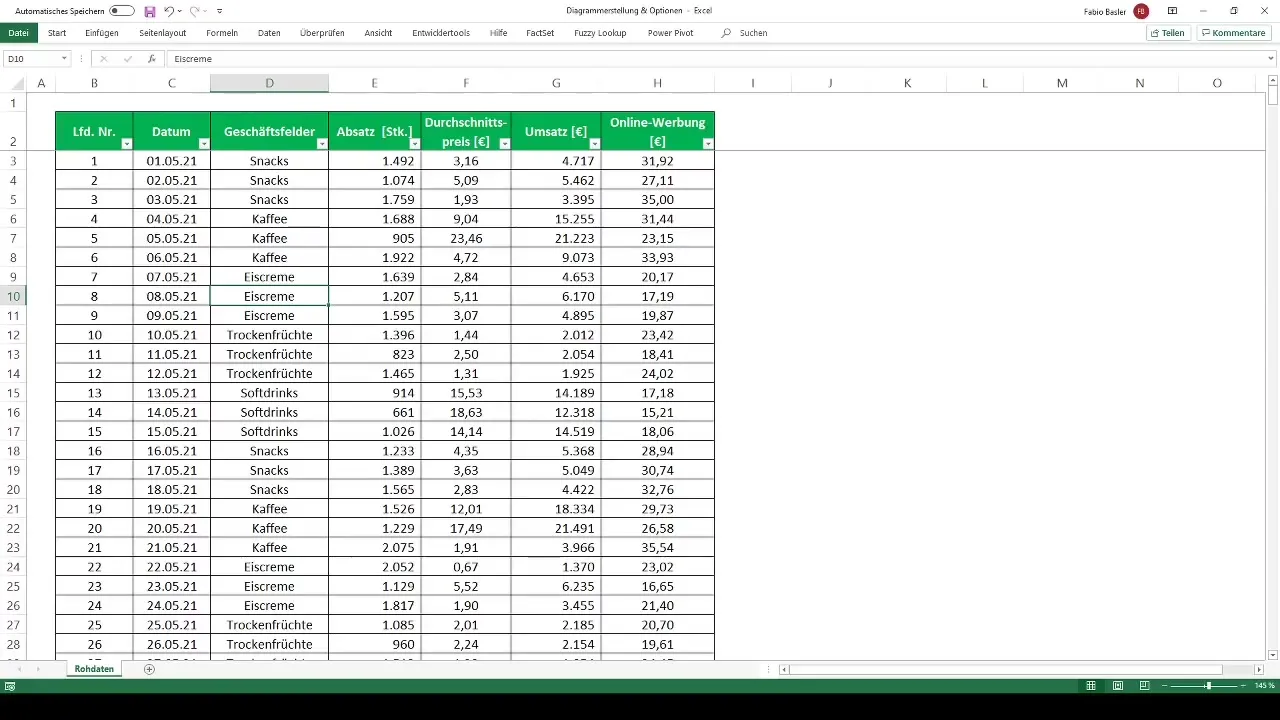
Yorumlar 0
Bu makaledeki 0 yorum kullanıcılarımızın deneyimlerini yansıtmaktadır.
Henüz yorum yapılmamış
Bu makale hakkındaki düşüncelerinizi paylaşan ilk kişi olun!
Yorumunuzu Paylaşın
Düşüncelerinizi bizimle paylaşın ve tartışmaya katılın.